使用victoria修复硬盘坏道图文教程
硬盘使用时间长了,基本上都有那么一两个坏道,不过不太影响系统(如果常用迅雷或其他一下工具大量下载东西,对硬盘损害更大)坏道多了,那就恶心了,有时候可能连系统都无法安装, 那么如何来修复这些坏道呢,当然如果你肯下本的话,PC3000是个专业的修复硬盘工具,还有一款MHDD的硬盘修复工具,MHDD基于dos环境,如果你希望在windows下工作,那么 Victoria 这款工具应该很适合你。
Victoria 具备硬盘表面检测/硬盘坏道修复/SMART信息察看保存/Cache缓存控制等多功能的工具,支持众多型号硬盘解密;支持全系列检测和修复。
Victoria 功能很强大,说下如何检测硬盘与如何修复硬盘坏扇区,其他的大家自己摸索。
victoria号称WINDOWS版本的MHDD,虽然4.3版本早在07年就已发布,但还是够资格称为最好的硬盘测试工具,原因1:通吃各种接 口硬盘,原因2:可视化的用户界面(MS现在没人这样说了),原因3:可以在WINDOWS下使用,而且其本身也是一款G-list级的坏道修复软件。

扇区颜色说明:
扇区读取时间处的颜色为:浅灰色(<5ms)、灰色(<20ms)、深灰色(<50ms)、绿色(<200ms)、橙色(<500ms)、红色(>500ms)表示从正常到异常,读写速度由快到慢。
正常情况下应该只出现第一个和第二个方块(即浅灰色、灰色两种颜色);第三个方块(即:深灰色)则代表该处读取耗时较多;第四个和第五个方块(即:绿色和 橙色)则代表此处读取异常,但还未产生坏道;第六个(即:红色)则代表此处读取吃力,马上就要产生坏道;出现×,则表示读取错误,有严重物理坏道,无法修复,只能重映射。

一般修复坏道请选择“测试”右下角的选项“忽略”“重映射”“恢复”三个选项中的“重映射”。
擦写(ERASE)主要是对扫描到的坏道进行擦除,对于一些CRC错误,也就是我们常说的逻辑错误,或者不是很严重的坏块可以起到修复的作用。
重映射(REMAP)也就是重新定义坏块的LBA地址,将原坏块的地址写到硬盘的G-List中,因为硬盘在生产的时候都会有保留容量,这个功能就是用保留容量内的好地址替换坏块。
如果硬盘出现了大量色块,可先用擦写ERASE功能进行全盘擦写,看是否能减少坏道
然后再使用重映射Remap功能,记得在超时那一栏填写合适的超时值,默认是1000ms,建议先修改为250ms,扫描多次后再修改为150ms扫描,应该可以将多数色块扫描进G表。
下面是英文版的victoria修复硬盘坏道教程:
(当然,如果你选择修复功能和擦除功能,对硬盘上文件都有影响,所以:做好重装系统和文件备份的觉悟)
1、Standard 里边都是硬盘的一些基本信息
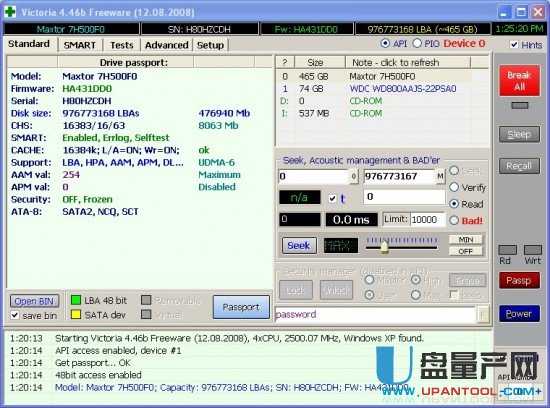
2、S.M.A.R.T (Self-Monitoring Analysis and Reporting Technology) 硬盘自我检测功能,点击 Get Smart 就可以让硬盘自我检测是否有故障。如果没问题,就会如下图所示一样,显示 GOOD 字样。不过这只是一些基本的信息,如果要检查坏道,还是要去 Test 那里。
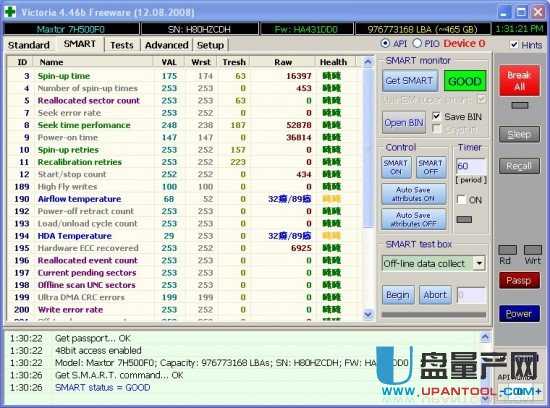
3、Test 这里是测试硬盘读取功能的,大家点击Start后,会看到很多灰色的格子,这都代表正常,比如最浅色的就是读取最快的,橘黄色的就是需要600毫秒才能过 的,如果出现蓝色或红色的,那么代表此处有坏道。一般 Test 选择 Ignore,就是直接检测硬盘,不采取任何措施,而选择remap,就会对扇区做出屏蔽,如果写数据的时候,就会跳过这段扇区,Erase功能和 remap差不多,删除的意思。Restore是恢复我们对此扇区作出的各种行为。
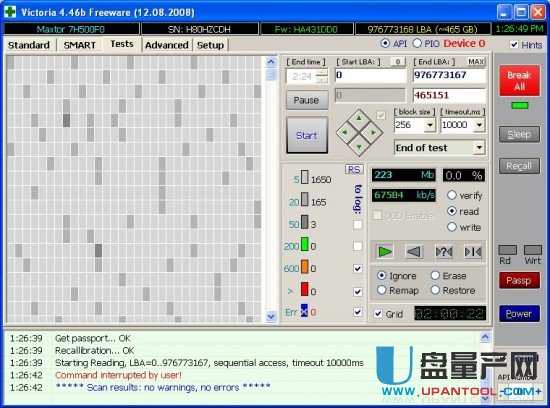
4、Advance,太高级了,普通用户用不上,对硬盘写一些信息进去,属于底层编程了。
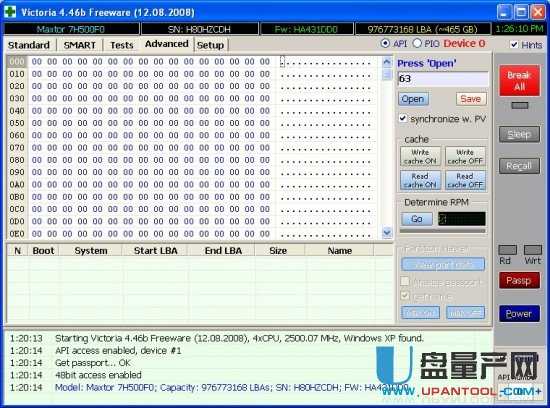
5、Setup 各种配置,基本我们选择默认即可。

就这么多,大家学习试试吧。



